Microsoft Edge: laienduste installimine ja kasutamine
Varia / / August 05, 2021
Microsoft Edge on Microsofti välja töötatud brauser, nagu nimigi ütleb. Microsoft tutvustas brauserit Edge 2010. aasta alguses Windows 10 jaoks, millele järgnesid Androidi ja iOS-i seadmed. Edge brauser on üles ehitatud Microsofti enda EdgeHTML ja Chakra Engine peale. Selle brauseri üks peamisi omadusi on see, et see toetab laiendusi, nagu ka Google Chrome. Erinevalt Chrome'ist on Microsoft Edge laiendused üles ehitatud Microsoft Store'is.
Microsoft Edge on Windows 10, Windows 10 Mobile ja Xbox One konsoolide vaikebrauser. Edge oli mõeldud traditsioonilise Internet Exploreri asendamiseks, kuigi see on endiselt Windows OS-i integreeritud. Täna käsitleme selles artiklis laienduste installimist ja kasutamist Microsoft Edge'i veebibrauseris. Nii et alustame.
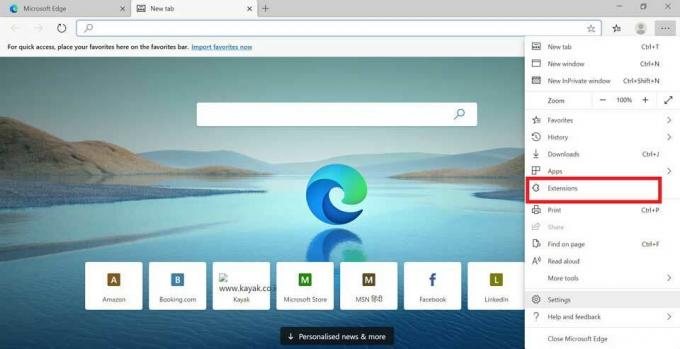
Sisukord
-
1 Laienduste installimine ja kasutamine Microsoft Edge'is
- 1.1 Microsofti laienduste installimine rakendusse Microsoft Edge
- 1.2 Google Chrome'i laienduste installimine ja kasutamine Microsoft Edge'is
- 2 On siin probleeme?
Laienduste installimine ja kasutamine Microsoft Edge'is
Lisateavet laienduste installimise kohta Microsoft Edge'i saate kahes osas. Esimeses osas käsitleme varaliste laienduste installimist, see tähendab Microsofti poest endast. Ja teises osas kaalume Google Chrome'i laienduste importimist, installimist ja kasutamist Microsoft Edge'is. Liigume siis esimese osa juurde.
Microsofti laienduste installimine rakendusse Microsoft Edge
Täpselt nagu Chrome, saab ka Microsoft Edge brauseris käitada lisandmooduleid, mida nimetatakse laiendusteks. Edge'i installitud laiendusi saab näha, kui klõpsate paremas ülanurgas kolmerealisel menüül. Sealt leiate laiendused. Samuti klõpsake neid, et pääseda juurde brauserisse installitud laienduste loendisse.
Lisaks tahaksime lisada, et Edge'ile ei ole vaikimisi eelinstallitud ühtegi laiendust. Nii et nende kasutamiseks peate kõigepealt installima mõned. Laienduste installimiseks järgige allolevaid samme:
1. samm: klõpsake paremas ülanurgas oleval kolmel real.
2. samm: leidke laiendused ja klõpsake sellel. Avaneb laiendimenüü.
3. samm: installimiseks klõpsake linki „Hankige laiendusi Microsoft Store'ist”. Pood avaneb.
4. samm: otsige soovitud laiendit, kuna kategooriad eraldavad neid.
5. samm: kui olete otsustanud, klõpsake nuppu "Hangi", seejärel küsib Microsoft Edge kinnitust.
6. samm: klõpsake käsul Lisa laiendus.
Sel viisil integreeritakse laiendus Microsoft Edge'i ja näete seda paremas ülanurgas. Pärast installimist saate laiendusega suhelda, lihtsalt klõpsates seda. Või võite selle vastavalt oma soovile ka sisse ja välja lülitada. Nii saime aru, kuidas Microsofti laiendusi servas installida ja kasutada. Nüüd jätkame teise osaga.
Google Chrome'i laienduste installimine ja kasutamine Microsoft Edge'is
Microsofti otsus minna üle EdgeEngine'ilt ja üle minna Chromiumile tähendas, et nüüd oli võimalik lisada Google Chrome'i laiendusi. Tahaksime öelda, et see oli tark otsus, kuna Microsoft Store'is ei olnud piisavalt produktiivseid laiendusi. Selle lisamise otsus tegi selle lihtsalt õigemaks ja piisavalt heaks. Kuid Google Chrome'i laienduste kasutamiseks Edge'is peate tegema ainult natuke tööd, mida me käsitlesime veelgi. Nii et järgige allolevaid samme, et lubada Chrome'i laienduste käsitsemine Edge'is.
1. samm: klõpsake brauseri paremas ülanurgas kolme rida.
2. samm: valige sellest rippmenüüst „Laiendused”.
3. samm: libistage menüüs Laiendused lüliti valikule „Luba laiendusi teistest poodidest”.
4. samm: nüüd klõpsake hoiatuse vastuvõtmiseks luba.
Nüüd saate minna Chrome'i veebipoodi, et sealt oma lemmiklaiendid lisada. Lisaks kuvatakse laiendused pärast Chrome'i veebipoest installimist eraldi kategooriasse „Muudest allikatest”. Nagu juhtus Microsofti laiendustega, saate niisama ka Chrome'i laiendustega suhelda, lihtsalt klõpsates nuppu neid.
On siin probleeme?
Pärast Chrome'i laienduste põhjalikku testimist Microsoft Edge'is leidsime, et pole ühtegi probleemi. Põhjuseks võib olla see, et nüüd töötavad mõlemad brauserid samal platvormil. Mõlemad Chrome ja Edge põhinevad kroommootoril ning praeguse seisuga pole probleemi. Lisaks, kui teil on laienduste kasutamisel raskusi, võite lihtsalt keelamiseks või eemaldamiseks klõpsata neil, kui soovite teada, kuidas saate desinstallige laiendused Microsoft Edge'ist. See kõik puudutas laienduste installimist ja kasutamist Microsoft Edge'is. Loodame, et see aitas teid. Aitäh.
Anubhav Roy on arvutiteaduse inseneriõpilane, kes tunneb tohutut huvi arvuti-, androidimaailma ning muu info- ja tehnoloogiamaailmas toimuva vastu. Ta on koolitatud masinaõppes, andmeteaduses ja on Django Frameworkiga Pythoni keeles programmeerija.



